Содержание
Пульт ДУ с гироскопом Vontar G10Отзывы (2)Где купитьФотогалерея
В комплекте идет сама мышь и Wi-Fi модуль.
Питается от пары «мизинчиковых» батареек. В отзывах читал, что мышь жрет их как не в себя, но у меня пока два месяца — полет нормальный, батареек не менял. Да и аккумуляторы пока никто не запретил использовать.
Вкратце об управлении:
Диод радостно подмигивает при поиске сети и при пользовании пультом. Справа стрелка переводит мышь в режим обычного пульта и наоборот. Под джейпадом клавиши «возврат домой» и «дополнительное меню». Но главная изюминка — это голосовой поиск. Он автоматически запускает Гугл-Хром с отличным распознавателем голоса. Чувствительность встроенного в пульт микрофона просто великолепная. Улавливает даже бормотание.По мне так встроенный гироскоп манипулирует курсором несколько резковато, первое время трудно было освоить управление, но потом залез в настройки плеера и немного понизил скорость. Оказывается в Андроиде тоже есть регулировка скорости курсора. Как с этим обстоит дело в смарт-ТВ не скажу, не знаю.Но в любом случае набирать текст в том-же Ютубе будет гораздо удобнее, чем ТВ пультом.Из недостатков отмечу довольно плоский рельеф кнопок, в полумраке довольно сложно находить нужную кнопку. Приходится либо приближать пульт к светящемуся экрану, либо включать свет. Хорошо хоть надписи на клавишах сделаны светоотражающей краской.Еще довольно серьезный минус — этим пультом нельзя пользоваться как основным, так как выключить приемник он может, а вот включить уже нет, из-за того, что в андроидах при выключении питание с USB снимается и внешний Wi-Fi модуль пульта сигнал на включение уже не получит.Чувствительность девайса вполне приличная, сквозь бетонную стену сигнал отлично проходит, хотя зачем это нужно — не понятно. Если только пошутить над кем-нибудь) В общем — как второй, дополнительный пульт это устройство вполне заслуживает внимания. Рекомендую.
| Время использования: | 2 месяца |
| Общее впечатление: | Неплохое дополнение к смарт-зомбоящику и медиаплееру |
| Моя оценка: | |
| Рекомендую друзьям: | ДАГде выгоднее купить |
Это полезный отзыв?
Хочу поделиться с вами отзывом об аэромыши VONTAR G10. Понадобился пульт управления к ТВ приставке на Андроид.
Содержание
Где купить
Давно хотела попробовать пульт с гироскопом. К слову скажу, что в России аэромыши не так-то просто купить, в популярных сетевых магазинах электроники я их просто не нашла.
Поэтому мой выбор пал на Алиэкспресс. Выбирала по критерию: положительные отзывы плюс быстрая доставка. К слову, если не торопиться, можно выбрать доставку из Китая, а не из России и доставка будет бесплатная.
Нашла модель Ari мыши VONTAR G10 вот на этой странице.
Внешний вид
Перейдем теперь к непосредственному описанию товара. Доставили и правда быстро, за 12 дней в Новокузнецк. Принесли домой курьером. Упаковано было в обычную картонную коробку, с небольшими помятостями, но пульт цел.
Внешний вид на твердую пятерку, выглядит отлично, качество сборки хорошее, ни зазоров, ни перекосов замечено не было. Питается пульт от двух батареек формата ААА, хватает надолго. Поставила туда самые дешевые батарейки, прошло 2,5 месяца с момента покупки, намеков на севшие батарейки пока нет.
В работе
С Андроид приставкой пульт работает отлично. Единственный баг случился при подключении: у моей приставки два USB входа, один встроен непосредственно в приставку, второй выведен на кабеле отдельно.
Когда я вставила приемник в вход, который непосредственно на приставке, она стала жутко греться и тормозить. Сначала расстроилась, решила, что пульт несовместим, но потом вставила во внешний порт и все отлично заработало.
Гироскоп работает шустро, не тормозит, можно довольно быстро набирать текст, поэтому если вы берете пульт не для того, чтобы писать романы, то переплачивать за клавиатуру совсем необязательно.
Есть кнопка голосового набора текста, но пользоваться ей так и не научилась. Либо не работает, либо я неправильно пользуюсь. Если кто знает, как её активировать, научите.
Мышь работает в двух режимах: как обычный пульт и аэромышь.
Гироскоп включается при помощи специальной кнопки. Также пульт VONTAR G10 может работать в двух режимах одновременно, но, в таком случае, приоритет будет у гироскопа (к примеру, откроется тот файл, на который направлен курсор, а не который выделен).
В целом вещь довольно интересная, приобретением довольна как слон. Такая штука определенно удобнее пульта-клавиатуры с тачпадом. Ещё раз, покупала на Алиэкспресс вот тут.
Также могу порекомендовать игровой джойстик а-ля SEGA с USB фирмы Overfly и беспроводной геймпад iPega.
Все владельцы приставок для телевизора под управлением Android TV рано или поздно сталкиваются с проблемой ограниченности запрограммированных стандартных функций кнопок пульта управления. Например, я пользуюсь Xiaomi Mi Box S, и на ее пульте ДУ имеется всего менее 10 клавиш, на которые назначены самые основные действия. Маловато, не правда ли? Однако мало кто знает, что в Smart TV приставках есть огромный скрытый потенциал для назначения горячих клавиш для вызова той или иной программы, которые можно настроить на пульте управления.
Как настроить кнопки пульта Android TV через приложение?
В чем секрет настройки пульта от Android Smart TV Box? На самом деле все просто.
По умолчанию на пульте от ТВ приставки для каждой кнопки назначено одно действие. Но все мы знаем, что есть также такие жесты, как длительное или двойное нажатие. И самый обычный стоковый пульт от популярной Xiaomi Mi Box умеет их воспринимать – нужно просто их запрограммировать.
Для этого необходимо скачать и >>установить приложение под названием “Button Mapper”. Оно бесплатно и находится в свободном доступе в Google Play Store.
После инсталляции не пытайтесь сразу его запустить, так как необходимо предварительно будет выдать ему разрешение на управление системой Android TV. Для этого запускаем меню настроек приставки
И ищем пункт “Специальные возможности”
Здесь прокручиваем список в самый низ и заходим в “Button Mapper”
Включаем данное приложение, передвинув виртуальный ползунок в активное состояние
Как назначить кнопки пульта от ТВ приставки?
Теперь можно перейти ко второму пункту в этом же меню – “Конфигурация”. Жмем на него
И попадаем в настройки программы. К сожалению, очень много различных функций доступны только в платной версии. Но и в бесплатной можно спокойно переназначить или добавить какие-либо действия на основные кнопки пульта управления приставкой Android TV.
Для этого нажимаем на “Добавить кнопки” и попадаем в список уже переназначенных функций. Для добавления новой выбираем еще раз одноименный раздел меню и далее зажимаем клавише на пульте, которую хотим перенастроить.
После чего она появится на этой же странице.
Теперь перемещаем выделение на нее и кликаем на центральную кнопку “ОК” на пульте. Откроются конфигурации программирования данной клавиши. Они в данный момент не активны, поэтому прежде всего надо разблокировать ее переназначение в меню “Настройка”
Теперь у нас появилась возможность задать сразу три значения для данной кнопки:
- на короткое нажатие,
- двойное
- и длительное
Допустим, пусть будет двойное
Теперь осталось выбрать функцию ТВ приставки на Android, которая будет срабатывать при двойном нажатии на клавишу. Их довольно много
Опять же, некоторые разблокируются только за деньги, но и тех, что есть, вполне достаточно для оптимизации работы со Smart TV Box. Например, я назначил создание скриншотов, которые вы и видите в виде иллюстраций к этой статье.
Как удалить настройку кнопки на ТВ пульте от Android Smart Box?
Для того, чтобы полностью удалить переназначение кнопки на пульте и вернуть ее заводские параметры достаточно выделить курсором и нажать “ОК” на значке корзины в списке функций
Лучшие предложения
АлександрСпециалист по беспроводным сетям, компьютерной технике и системам видеонаблюдения. Выпускник образовательного центра при МГТУ им. Баумана в Москве. Автор видеокурса «Все секреты Wi-Fi»Используемые источники:
- https://otzovik.com/review_8910345.html
- https://alimpopo.ru/obzory-tovarov/elektronika-i-gadzhety/aeromysh-vontar-g10-air-v-vide-pulta
- https://wifika.ru/knopki-pult-android-smart-tv-box.html




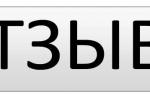 Пульт к Huayu DVB-T2+3 VER.2018-2 универсальный пульт для цифровых приставок ресиверов DVB-T2
Пульт к Huayu DVB-T2+3 VER.2018-2 универсальный пульт для цифровых приставок ресиверов DVB-T2

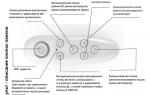 Как подключить VR очки к компьютеру пошагово
Как подключить VR очки к компьютеру пошагово

 Как подключить универсальный пульт к Супра: коды, инструкция
Как подключить универсальный пульт к Супра: коды, инструкция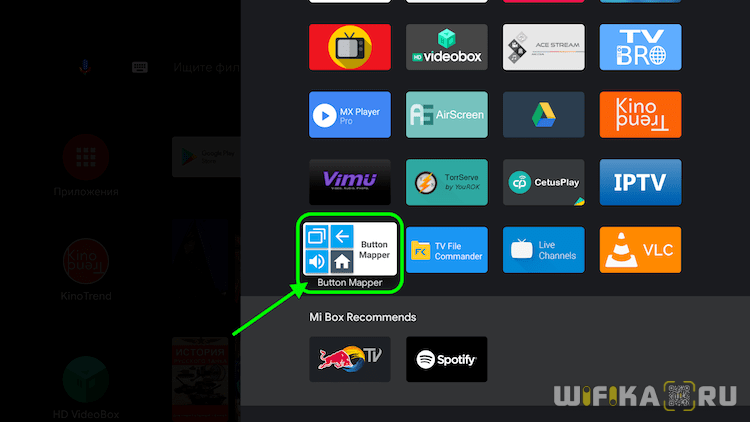
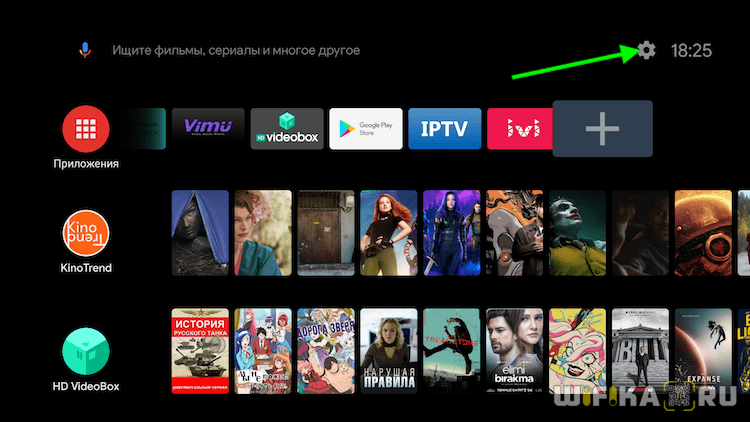
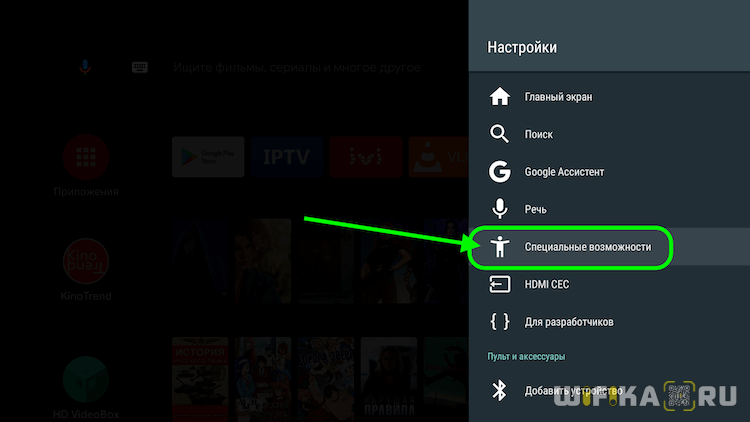
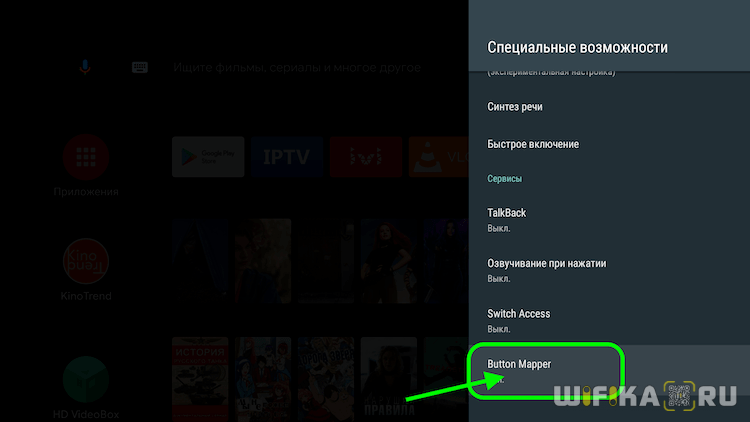
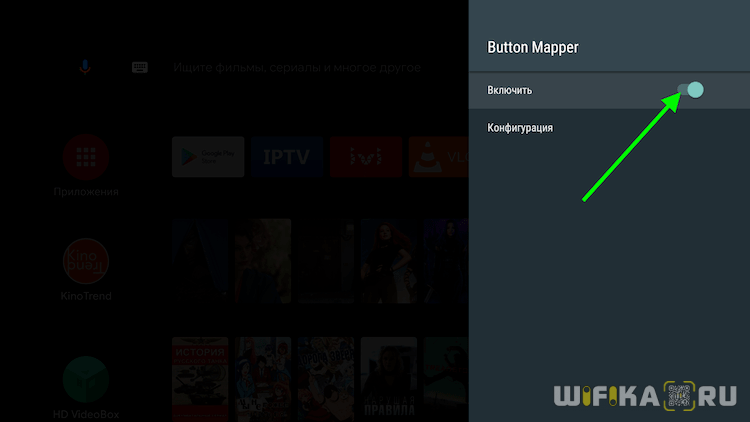
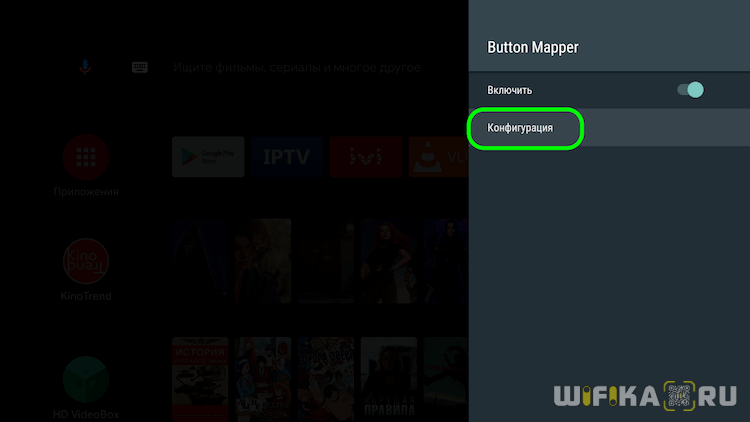
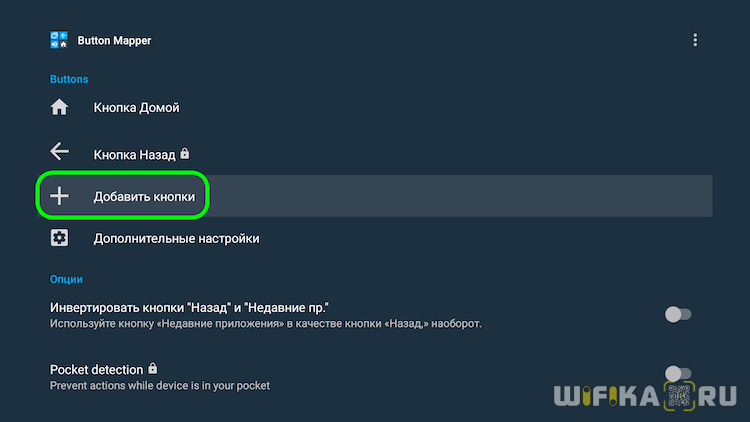
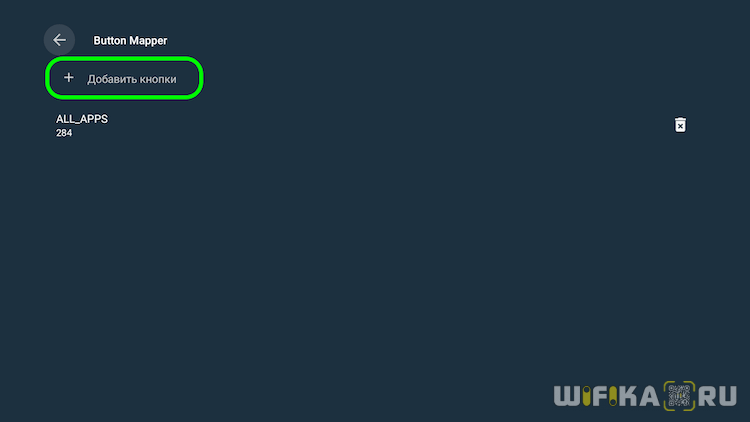
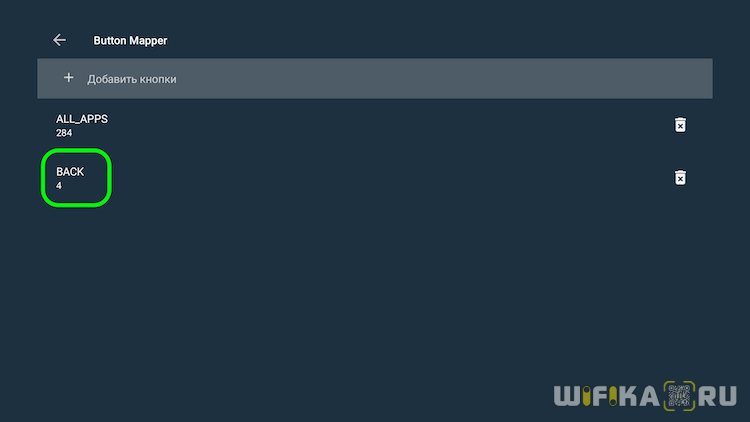
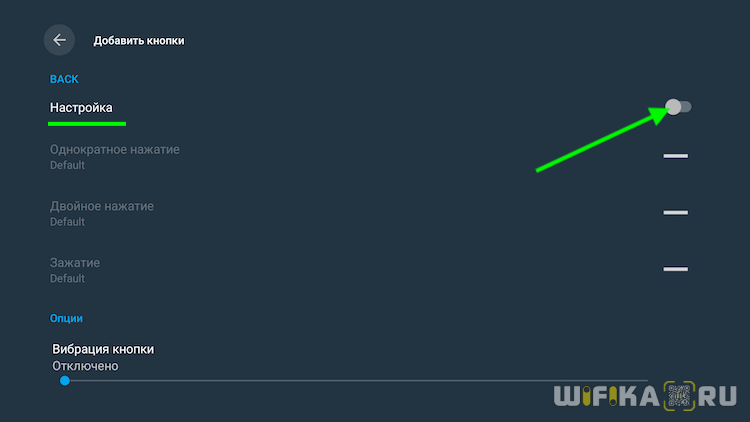
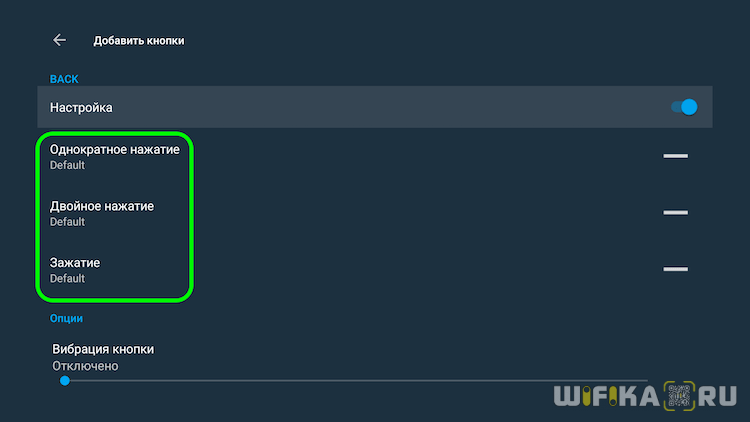
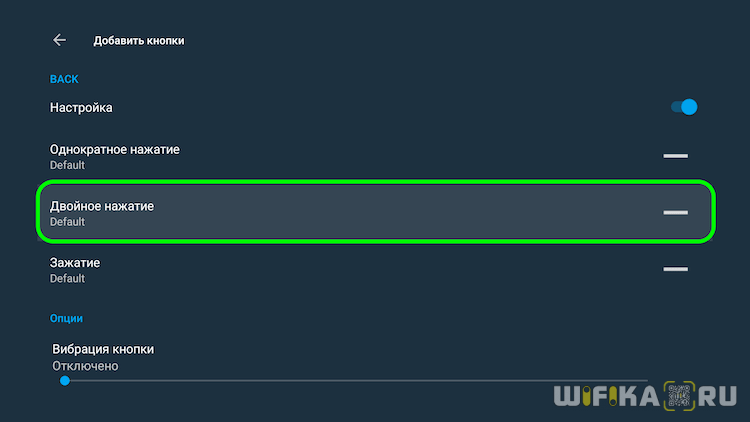
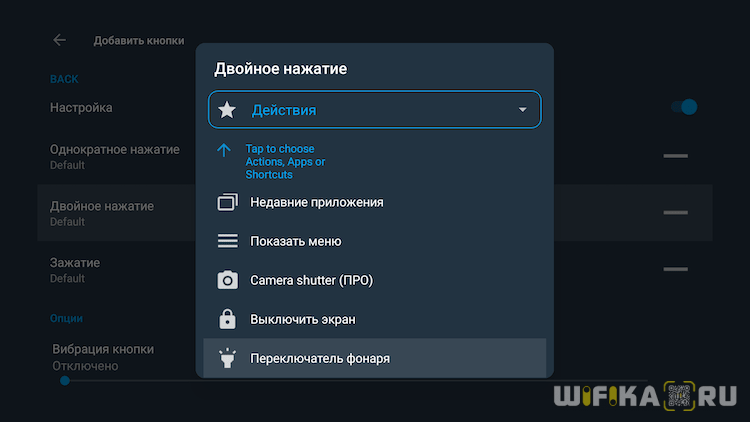
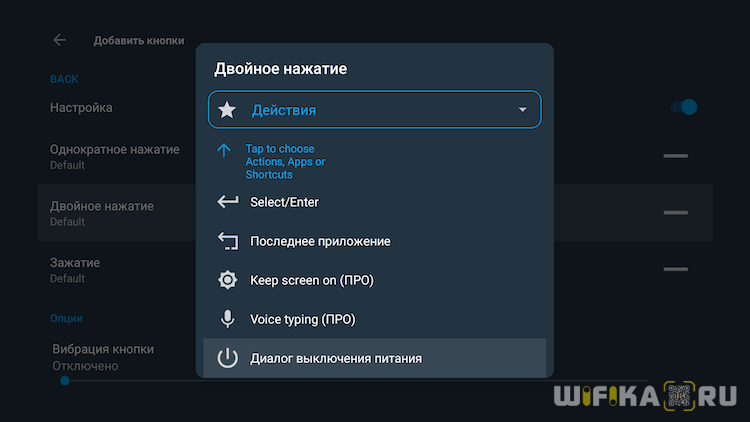
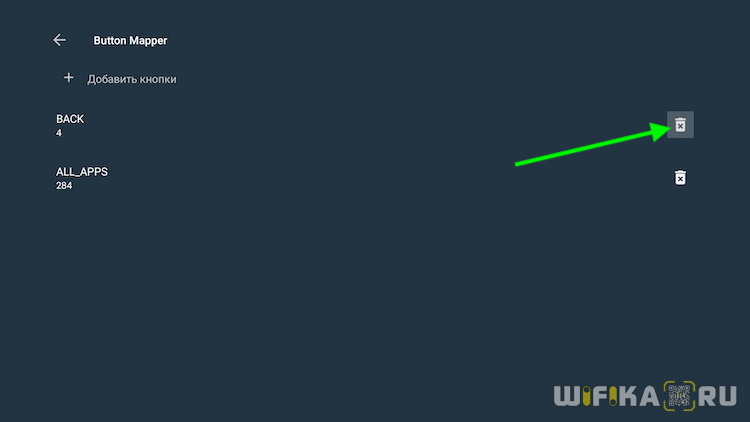



 Особенности настройки пультов разных видов для «Билайн ТВ»
Особенности настройки пультов разных видов для «Билайн ТВ» 3 рабочих способа настройки пульта Ростелеком
3 рабочих способа настройки пульта Ростелеком Как привязать пульт к телевизору: быстрое сопряжение
Как привязать пульт к телевизору: быстрое сопряжение Универсальный пульт Ростелеком
Универсальный пульт Ростелеком